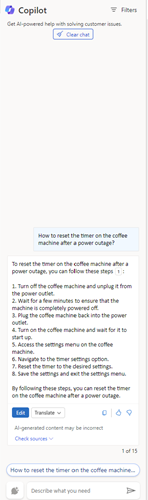Brug Copilot til at løse kundeproblemer
Copilot er et AI-baseret værktøj, der hjælper helpdesk-medarbejderoplevelsen/ Det leverer realtiks-assistance til at løse problemer hurtigere, håndtere sager mere effektivt og automatisere tidskrævende opgaver, så de kan fokusere på at levere service af høj kvalitet til dine kunder.
Bemærk
Oplysninger om tilgængelighed af funktioner er følgende.
| Funktion | Dynamics 365 Contact Center - integreret | Dynamics 365 Contact Center - enkeltstående |
|---|---|---|
| Stille et spørgsmål | Ja | Ja |
| Udarbejd kladde til en mail | Ja | Ja |
| Generér chat-svar | Ja | Ja |
Vigtigt!
Det AI-genererede indhold er et forslag. Det er dit ansvar at gennemse og redigere det foreslåede indhold for at sikre, at det er korrekt og korrekt, før du deler dine svar.
Licenskrav
| Kravstype | Du skal have |
|---|---|
| Licens |
|
Forudsætninger
Sørg for, at din administrator har aktiveret Copilot-funktionerne.
Stille et spørgsmål
Når du logger på en Customer Service-app til helpdesk-medarbejdere, åbnes Copilot i ruden til højre, og fanen Stil et spørgsmål er klar. Copilot fungerer som din partner og er med til at besvare spørgsmål, uden at du behøver at søge efter oplysningerne.
Udarbejde kladdespørgsmål
Du kan stille spørgsmål i fri form, på samme måde som du spørger din kollega eller chef, der måske kender svarene.
Med Copilot kan du udføre følgende handlinger:
- Stil et direkte spørgsmål: Copilot viser de relevante svar fra de videnskilder, som din organisation gjort tilgængelige.
- Stil detaljerede opfølgende spørgsmål: Hvis Copilots svar ikke er nyttigt med det samme, kan du stille opfølgende spørgsmål og vejlede Copilot på en naturlig måde.
- Bed Copilot om at forsøge at få et bedre svar: Copilot kan også omformulere svar baseret på flere vejledninger, f.eks. "Kan du opsummere dit svar?" eller "Kan du forsøge et svar med detaljer om hvert af de trin, du nævnte?"
Få vist svar
Copilot streamer de genererede svar på brugergrænsefladen trinvist, og du kan se svarne, efterhånden som de oprettes. Du kan også vælge Stop med at svare for Copilot for at stoppe generere svar, så du kan starte på en ny måde.
I Copilots svar kan du se citatnumre, der viser den videnbase eller de webstedslinks, som Copilot skriver svaret fra. Når du vælger kildefilen, kan du se et indbygget link til kilden.
Oversætte svar
Hvis din administrator har aktiveret oversættelse, kan du vælge Oversæt og derefter vælge dit foretrukne sprog for at oversætte svaret til det pågældende sprog. Du kan også vælge Vis original for at oversætte svaret til det oprindelige sprog igen.
Bruge svaret
Hvis du er tilfreds med det svar, Copilot giver, kan du bruge hele eller dele af svaret på kundespørgsmålene:
- Kopiér en del af Copilots svar til din chat, eller læs fra den under en stemmesamtale. Vælg kopiikonet for at kopiere hele svaret til Udklipsholder.
- Når du er i en aktiv digital meddelelsessamtale, skal du vælge Send til kunde for at åbne et redigeringsvindue, hvor du kan revidere svaret og sende det til kunden. Du kan også ændre kundenøgleord for at få Copilot til at generere et mere nøjagtigt svar.
- Vælg Kontrollér kilder for at se den vidensbase eller de links til websteder, som Copilot har hentet svaret fra. Du kan bruge disse supplerende oplysninger som ressource eller dele dem med kunden.
Sende feedback
Du kan vurdere, hvor nyttige Copilots svar er, ved at vælge ikonet for tommelfinger op eller ned.
Skriv en kladde til et chatsvar (Forhåndsversion)
Brug Copilot til at udarbejde chatsvar, når du er i en samtale med en kunde.

Oprette et chatsvar
Vælg et enkelt kliks svar, der er tilgængelig nederst til højre i kontrolpanelet Samtale og nederst til venstre i ruden Copilot. Copilot analyserer konteksten af samtalen og det seneste kundespørgsmål eller den seneste meddelelse og udarbejder et svar, der kan sendes direkte til kunden. Du behøver ikke skrive spørgsmålet manuelt.
Bemærk
Indstillingen for oprettelse af svar med ét klik er kun tilgængelig i Nordamerika, Europa og Storbritannien.
Relaterede oplysninger
Forstå understøttelse af sprog i Copilot
Administrere Copilot-funktioner i Customer Service
Ofte stillede spørgsmål om Copilot i Customer Service